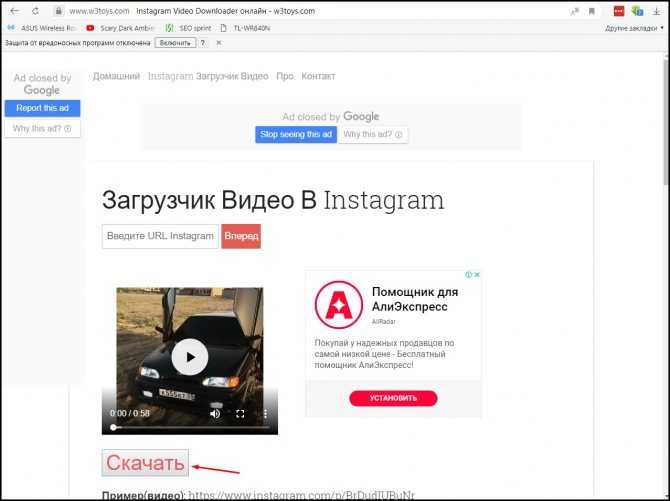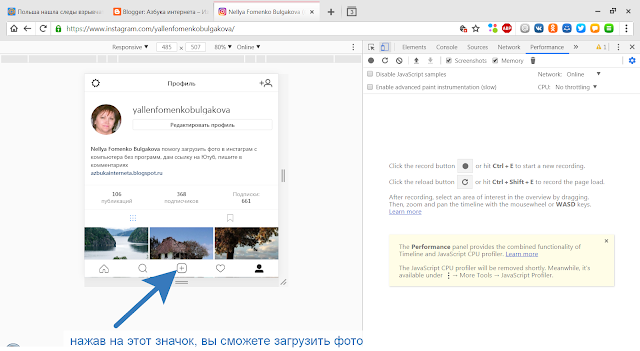Как опубликовать видео в Instagram с ПК или Mac
С тех пор, как Instagram начал разрешать размещать короткие видеоролики на своем сайте, их появились миллионы. Они охватывают все, от стонов и жалоб до проникновения в суть жизни людей, и настолько же увлекательны, насколько и вызывают передергивание. Просто жаль, что Instagram не дает вам загружать видео в Instagram с ПК или Mac.
Оглавление
Загрузить в Instagram с ПК или Mac
Грамблер
Hootsuite
BlueStacks
Dropbox
Странное решение. Все остальное вы можете делать из настольной версии Instagram. Вы можете публиковать, просматривать и общаться в чате, но не можете загружать видео. Очевидно, это сделано для поощрения использования мобильных устройств, но это вряд ли кажется убедительным. Пока люди продолжают использовать платформу, какая разница, какое устройство они используют для этого?
Одна из веских причин для публикации видео в Instagram с ПК или Mac — это редактирование. На большинстве телефонов есть только базовые приложения или функции для редактирования видео, а в Instagram — базовые, мягко говоря. Если у вас есть копия Adobe Premiere Pro CC или Final Cut Pro на вашем компьютере, разве нет смысла заставлять ваше видео сиять, прежде чем вы покажете миру?
Если у вас есть копия Adobe Premiere Pro CC или Final Cut Pro на вашем компьютере, разве нет смысла заставлять ваше видео сиять, прежде чем вы покажете миру?
Вы можете скачать видео, отредактировать его, а затем вернуть на свой телефон, но это просто боль. Всегда есть возможность обойти произвольные решения, и здесь это ничем не отличается. Я собираюсь показать вам, как именно загрузить видео в Instagram с вашего рабочего стола.
Загрузить в Instagram с ПК или Mac
Есть несколько веб-приложений, которые помогут вам опубликовать видео в Instagram со своего рабочего стола. Вы также можете использовать Dropbox, если у вас уже есть учетная запись. Я покажу вам оба метода.
Грамблер
Грамблер это настольное приложение, которое было разработано специально для загрузки Instagram с вашего рабочего стола. Это загрузка, которая связывает ваш компьютер с Instagram во время игры посредником и позволяет загружать видео и изображения прямо с вашего компьютера в социальную сеть.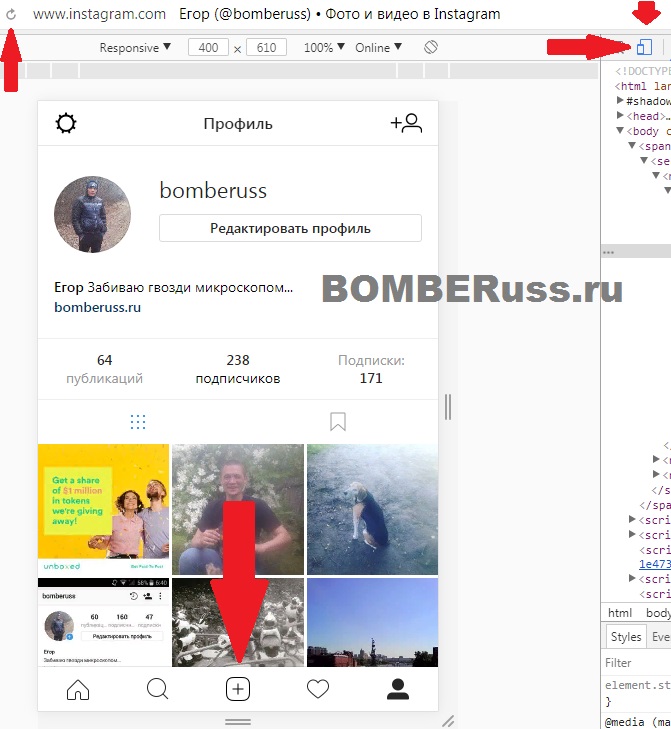
Вроде хорошо работает. Загрузите, установите, войдите в Instagram из приложения, и вы можете начать загрузку. Необходимость использовать стороннее приложение и указать ему свой логин в Instagram — не идеальный вариант, но если вы хотите загрузить видео с компьютера, возможно, вам придется это сделать.
Hootsuite
Hootsuite это приложение для социальных сетей, которое помогает вам управлять несколькими учетными записями и разными полезными вещами. Я все время использую его для управления социальными сетями, и он хорошо выполняет свою работу. Это бесплатно для базового использования, и вы можете заплатить за дополнительные функции, если они вам понадобятся.
Если у вас есть бизнес-аккаунт, как у меня, загрузить видео очень просто. Найдите видео, напишите сообщение, добавьте это видео и разместите или запланируйте публикацию. Если у вас нет бизнес-аккаунта, вам нужно будет подтвердить использование мобильного устройства, прежде чем он будет опубликован. Это дополнительный шаг, но он менее раздражает, чем необходимость загрузить видео обратно на свой телефон и опубликовать его оттуда.
BlueStacks
BlueStacks — эмулятор Android для настольных компьютеров, обычно используемый для тестирования и разработки мобильных игр и приложений. Это установка для ПК, которая точно имитирует Android. Это не бесплатно, но если вы увлекаетесь играми, разработкой или чем-нибудь мобильным, это достойное приложение по разным причинам.
Все, что вам нужно сделать, это установить Instagram в экземпляре Android в BlueStacks и использовать его, как на телефоне. Он работает точно так же и позволит вам использовать Instagram как угодно без ограничений.
Dropbox
Другой способ опубликовать видео в Instagram с ПК или Mac — использовать Dropbox. Установив Dropbox или другое приложение для облачного хранилища на свой рабочий стол и мобильное устройство, вы можете получить доступ к видео из любого места, не выполняя никаких дополнительных настроек.
Вы можете редактировать свое видео на рабочем столе, добавлять его в папку синхронизации Dropbox и ждать, пока оно загрузится. Затем вы можете открыть приложение Dropbox на своем мобильном устройстве и публиковать сообщения в Instagram оттуда. В Dropbox есть удобная функция экспорта с Instagram в качестве одной из опций, упрощающих задачу. Откройте файл из приложения, выберите «Экспорт», выберите опцию «Instagram», добавьте подпись и опубликуйте ее. Если у вас уже есть приложение Instagram, оно должно работать без проблем.
Затем вы можете открыть приложение Dropbox на своем мобильном устройстве и публиковать сообщения в Instagram оттуда. В Dropbox есть удобная функция экспорта с Instagram в качестве одной из опций, упрощающих задачу. Откройте файл из приложения, выберите «Экспорт», выберите опцию «Instagram», добавьте подпись и опубликуйте ее. Если у вас уже есть приложение Instagram, оно должно работать без проблем.
Я уверен, что другие приложения для облачного хранилища могут делать аналогичные вещи, но добавление Instagram в качестве опции экспорта значительно облегчает фактор хлопот.
Это известные мне способы публикации видео в Instagram с ПК или Mac. Знаете другие способы сделать это? Есть ли другие приложения, которые позволяют обойти это ограничение? Расскажите нам о них ниже, если вы это сделаете!
4 способа загрузки видео в Instagram прямо с ПК
Большинство видео, которые вы смотрите Instagram Это профессионально отредактированный контент. Это означает, что все больше и больше людей редактируют свои видео из Instagram на компьютере с помощью программного обеспечения для редактирования видео, такого как Final Cut Pro, а затем заставляют их загружать их на свой смартфон, чтобы загрузить их. Instagram. Но было бы не круче, если бы вы могли загружать видео из Instagram напрямую с компьютера.
Instagram. Но было бы не круче, если бы вы могли загружать видео из Instagram напрямую с компьютера.
Итак, в следующий раз, когда вы сядете за компьютер и захотите загрузить видео из Instagram, сохраненное на жестком диске, вам не нужно сначала использовать Airdrop или отправлять это видео на свой мобильный телефон. Итак, являетесь ли вы менеджером социальных сетей или обычным пользователем, вот несколько инструментов для загрузки видео в Instagram напрямую с компьютера.
Instagram должен разрешать скачивание видео с компьютера
В прошлом году в мае 2017 года на телефонных сайтах было разрешено Instagram загрузить фото. Это означает, что вы можете использовать это решение и на ПК. Все, что вам нужно сделать, это изменить настольный браузер на мобильный вид, перейдя в опцию разработчика. И вы можете загружать фотографии в Instagram с компьютера без использования стороннего программного обеспечения. Но, к сожалению, это решение не работает с видео. Что забавно, потому что большинство видео, загруженных в Instagram, снято с помощью дронов и записано на видеокамеру.
Хотя есть некоторые инструменты, которые позволяют загружать видео из Instagram с компьютера, это платные инструменты с абонентской платой, за исключением одного. Я собираюсь поделиться некоторыми быстрыми, бесплатными и платными способами сделать то же самое.
Технические характеристики видео
Перед загрузкой видео убедитесь, что оно соответствует следующим правилам, установленным Instagram:
- Максимальный размер файла 100 МБ
- Продолжительность воспроизведения составляет 60 секунд.
- Частота кадров должна быть не более 30 кадров в секунду.
- Максимальное разрешение должно быть не более 1080.
- Предпочтительный формат — MP4 (кодек H.264 и аудио AAC, скорость передачи видео 3 кбит / с)
- Соотношение сторон альбомной ориентации составляет 1: 91: 1.
- Соотношение сторон квадрата 1: 1.
- Соотношение сторон по вертикали — 4: 5.
Скачивайте видео из Instagram прямо со своего компьютера
1. Облачное хранилище (бесплатно)
Самый старый трюк из книги. Вы можете создать учетную запись в Dropbox или использовать Google Диск на своем компьютере, привязанном к вашей учетной записи Gmail. Загрузите и установите его, если вы еще этого не сделали, и создайте учетную запись. Скопируйте и вставьте видео в папку Dropbox / Drive и позвольте ему синхронизироваться.
Вы можете создать учетную запись в Dropbox или использовать Google Диск на своем компьютере, привязанном к вашей учетной записи Gmail. Загрузите и установите его, если вы еще этого не сделали, и создайте учетную запись. Скопируйте и вставьте видео в папку Dropbox / Drive и позвольте ему синхронизироваться.
Затем откройте соответствующее приложение Dropbox на своем смартфоне и выберите только что загруженное видео. Будет опция «Поделиться». Когда вы нажимаете кнопку «Поделиться», вы увидите другие варианты, такие как Instagram, Facebook, Twitter и другие, в зависимости от приложений, установленных на вашем смартфоне. Выберите Instagram, и видео будет загружено.
Вы знаете, в чем проблема с методом облачного хранения? С видео придется разбираться дважды. Сначала с вашего компьютера в облако, а затем из облака в Instagram. Это все еще приемлемо, если размер файла небольшой. Что, если это не так? Читать дальше.
2. Gramblr (бесплатно)
Это настольное приложение, которое можно установить как на Windows, так и на Mac. Давайте пройдемся по шагам и посмотрим, как это работает.
Давайте пройдемся по шагам и посмотрим, как это работает.
Вам необходимо посетить домашнюю страницу и скачать программу. В этом руководстве я буду использовать версию для Windows. Установите и запустите настольное приложение. Вам будет предложено создать учетную запись. сделай это. Вам также нужно будет ввести свой идентификатор Instagram и пароль. Здесь нет проверки, поэтому вы можете видеть интерфейс с функцией перетаскивания.
Когда вы загружаете видео в Gramblr, вы должны увидеть миниатюру с параметрами обрезки видео. Вы заметите горизонтальную линию, которую вы можете перетаскивать вперед и назад, чтобы обрезать видео.
После обрезки видео нажмите красную кнопку с большим пальцем в правом верхнем углу, и вы перейдете к последнему шагу. Здесь вы можете ввести подпись и либо опубликовать видео в Instagram, либо запланировать его публикацию на более позднее время и дату. Вы можете видеть свою историю и отслеживать выигрыши, однако новая функция доступна только в платной версии.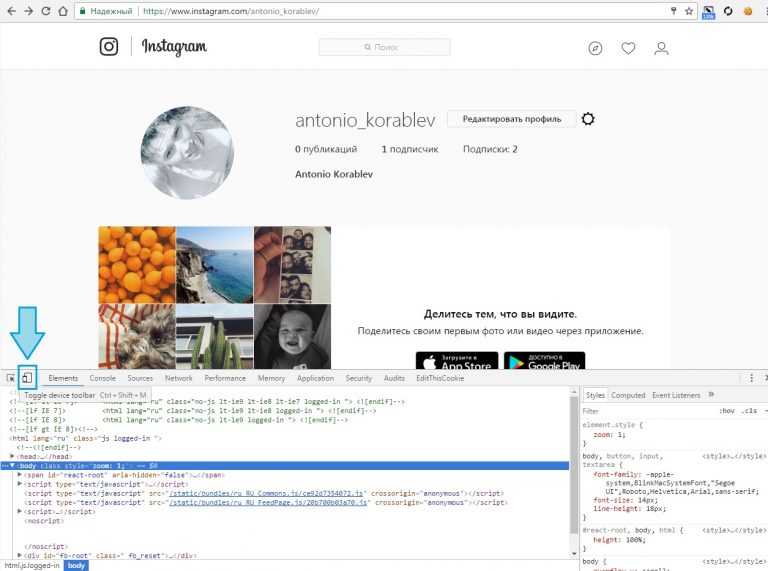
Примечание. Чтобы функция планирования работала, вы должны запустить Gramblr, иначе планирование не удастся.
После того, как вы закончите, нажмите кнопку «Отправить!». Большой зеленый цвет, и видео будет транслироваться в прямом эфире в вашей учетной записи Instagram. Хотя Gramblr — бесплатный инструмент и хорошо выполняет то, о чем говорит, я обнаружил, что есть некоторые небольшие проблемы. Это может сработать, а может и не сработать с первого раза, но в конечном итоге сработает. Мне пришлось попробовать 3 раза, но другие пользователи отмечали, что он работает нормально. Я думаю, вам стоит попробовать это на себе.
Проверять Gramblr
3. Флюм (macOS)
Flume — один из лучших вариантов для пользователей Mac. Это настолько близко к тому, чтобы иметь приложение Instagram на вашем Mac. Видеоактивность — это не просто загрузка видео, она работает так же, как приложение Instagram на ваших мобильных устройствах.
Установщик приложения Flume необходимо загрузить прямо с веб-сайта.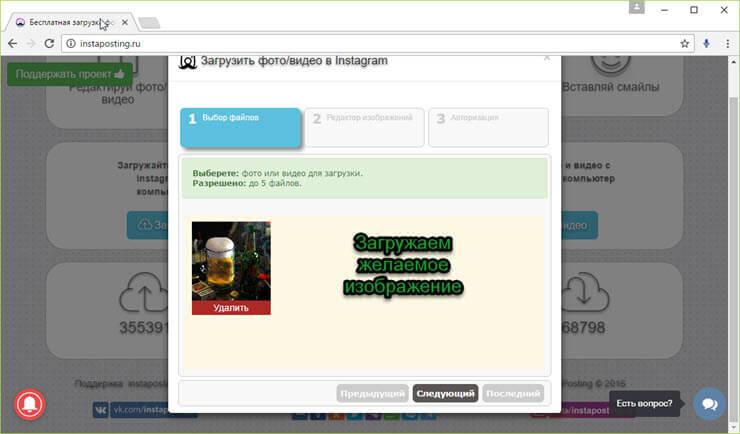 В отличие от других сторонних приложений, Flume может не отображаться на панели запуска. Вы можете просто скопировать значок установленного приложения в папку приложения или работать с самого значка на рабочем столе. Как только вы откроете приложение, вы увидите телефон как интерфейс приложения, работающий как таковой.
В отличие от других сторонних приложений, Flume может не отображаться на панели запуска. Вы можете просто скопировать значок установленного приложения в папку приложения или работать с самого значка на рабочем столе. Как только вы откроете приложение, вы увидите телефон как интерфейс приложения, работающий как таковой.
Чтобы загрузить видео, просто нажмите на значок камеры в нижнем левом углу. Появится отдельное окно загрузки, в котором вы можете загрузить фото или видео. Чтобы выбрать видео с системного диска, щелкните значок камеры в центре или три точки в правом верхнем углу, чтобы выбрать другие параметры. Кроме того, вы можете просто перетащить видеофайл в окно.
После того, как файл появится в списке, вы увидите несколько вариантов, аналогичных тем, которые предлагает приложение на телефоне. Вы можете редактировать и загружать несколько частей видео, применять фильтр и даже выбирать миниатюру для своего видео. Вы также можете написать описание, добавить хэштеги и пометить людей обычным способом.
После завершения всего процесса остается только опубликовать видео в своей ленте. Но если вы еще не заметили, функция загрузки приложения доступна только в профессиональной версии. Так что, если вы хотите в полной мере воспользоваться преимуществами приложения macOS, вам придется немного потратить. Это не очень дорого, учитывая предлагаемые функции.
Скачать акведук (Бесплатно, единовременная плата в размере 10 долларов за версию Pro)
4. Uplet (macOS)
Насколько это возможно, Uplet делает именно то, что нужно, и не более того. Приложение можно установить с веб-сайта напрямую, как и любое другое стороннее приложение. Вы можете получить доступ к приложению из вашей панели управления.
После установки вы заметите, что приложение имеет очень простой интерфейс. Он настолько мал, что изменить размер окна приложения невозможно. Окно остается небольшим, с некоторыми опциями.
Чтобы начать, просто щелкните значок расширения на экране, чтобы выбрать один или несколько файлов.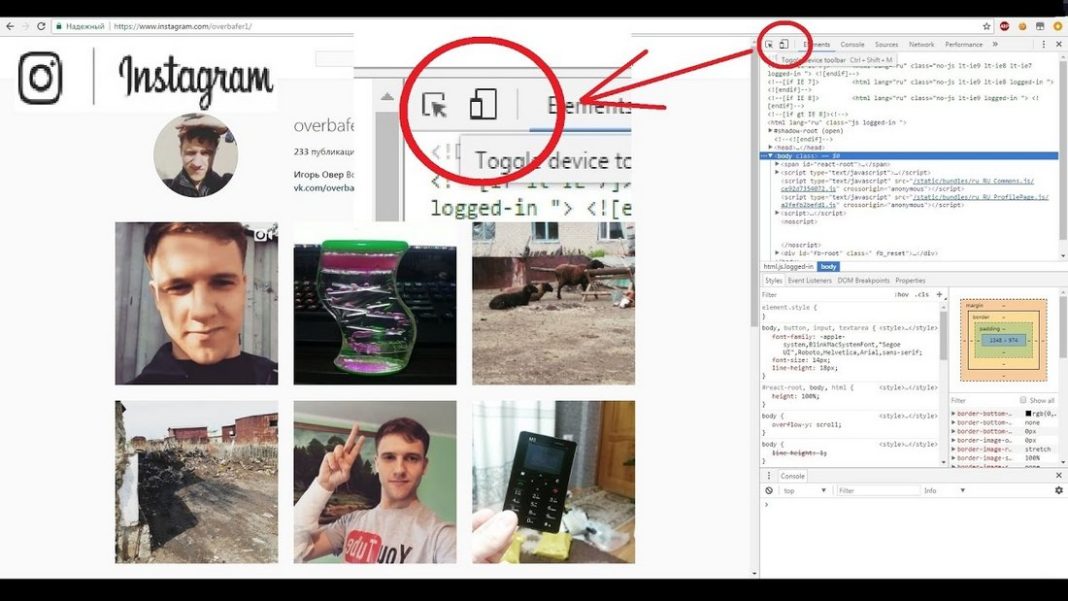 Он не говорит об этом, но вы также можете перетаскивать файлы в окно. После того, как вы добавите видеофайл в окно, появятся возможности загрузки.
Он не говорит об этом, но вы также можете перетаскивать файлы в окно. После того, как вы добавите видеофайл в окно, появятся возможности загрузки.
К сожалению, перед загрузкой мало что можно сделать, кроме как написать описание и хэштеги. То же самое и с фотографиями. Но поскольку вы загружаете видео со своего ноутбука, я думаю, все редактирование уже сделано, верно?
После того, как вы закончите, нажмите кнопку «Поделиться», и ваш файл начнет загрузку. Процесс загрузки происходит мгновенно и работает так же, как и приложение. Теперь у бесплатной версии всего пять загрузок, после чего вам нужно будет приобрести лицензию в соответствии с вашими потребностями.
Скачать Аплет (Бесплатно, 20–50 долларов после пробной версии)
Объезд: загрузите видео в Instagram с ПК
Instagram должен позаботиться о загрузке видео из Instagram с настольного компьютера или компьютера, но, возможно, они специально подталкивают пользователей к мобильному приложению.
Мне нравится Gramblr, потому что это бесплатный настольный клиент, который быстрый и простой, но имеет несколько проблем.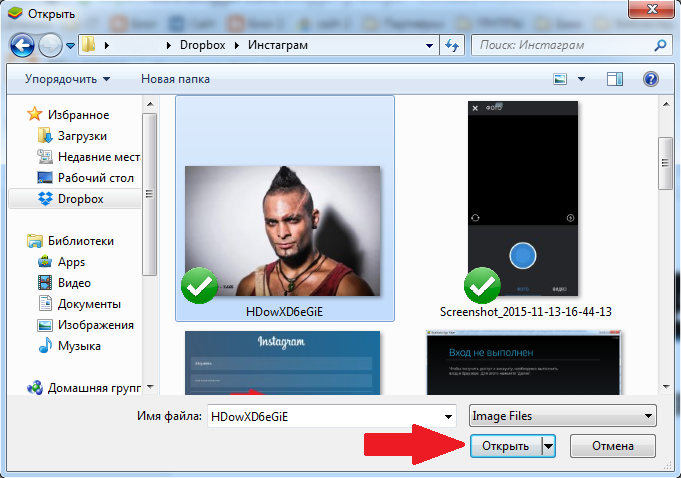
Источник
Как загрузить видео в Инстаграм с компьютера?
Видео в Instаgram – это реально! Приятная неожиданность от компании – возможность добавить видео с компьютера в Инстаграм продолжительностью около минуты. Появилось несколько способов выложить видео Инстаграм. Чтобы узнать, как добавить видео в Инстаграм с компьютера читайте статью.
Зачем загружать ролики с компа?
Небольшой фильм можно отснять на телефон и сразу залить в социальную сеть. Это так, но иногда ролик слишком длинный, начало или окончание ленты смазаны и не несут никакой информации. В таких случаях запись корректируют: обрабатывают, конвертируют в другой формат, обрезают и только потом выкладывают в Инстаграм с компьютера онлайн.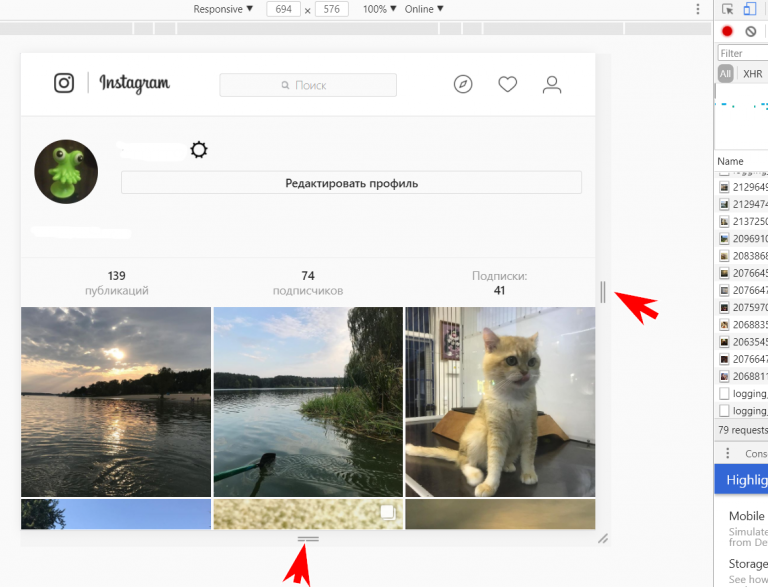
Для того чтобы узнать, как загружать файлы в сеть с ПК должно быть следующее:
- включенный интернет;
- наличие ПК и мобильного телефона.
Загрузка роликов в Instаgram с помощью BlueStacks
Установите на свой ПК бесплатное приложение BlueStacks. Программа-эмулятор Android после установки на компе позволяет работать в Inste без ограничений. Благодаря использованию приложения вы можете сразу обработать ролик и поместить его в социальной сети, не пользуясь мобильным телефоном, что сокращает время заливки.
В личном кабинете аккаунта выберите команду «Запланировать пост», далее жмите «+ фото/видео», кликните нужный файл и определитесь с выбором в «Галерее», а затем сливайте. Только помните, что лента должна иметь расширение mp4, 3gp, 3g2, avi, m4v, mpg, asf, wmv, иначе ролик не будет залит. Количество пикселей изображения оптимально 640×640, но другие характеристики не запрещены. Длина показа не должна превышать 1 минуту, иначе система автоматически укоротит время. В применении способа нет ничего сверхъестественного, так как загрузить видео в Инстаграм с компьютера просто.
Длина показа не должна превышать 1 минуту, иначе система автоматически укоротит время. В применении способа нет ничего сверхъестественного, так как загрузить видео в Инстаграм с компьютера просто.
Кстати, о планировании постов. У нас есть статья о том, как планировать публикации с помощью отложенного постинга.
Заливка через сайты
Для того чтобы узнать, как выложить видео в Инстаграм с компьютера или как загрузить фото в Инстаграм с компьютера на главных страницах серверов (Instmsk, Insta Posting, Grambrl и многие другие) даны рекомендации.
Рассмотрим подробнее как загрузить видео в Инстаграм через компьютер и телефон с использованием приложений. Принцип действий во всех случаях практически одинаковый:
- найти нужный сервис;
- зарегистрироваться на нем;
- в рабочем окне добавить файл с компа;
- обработать – выбрать нужный размер, если необходимо добавить текст, хештеги и сохранить;
- разместить видео в Инстаграм с компьютера или загрузить его в мобильный телефон.

- с мобильного телефона загрузить видео в свой аккаунт Instаgram.
Иногда даже обычный постинг с компьютера может вызвать затруднения. Для того, чтобы помочь читателям в этой проблеме, у нас есть статья “Публикация постов в Инстаграм с компьютера”.
Особенности работы приложений
Существует множество сервисов, изучение работы которых поможет узнать, как выложить ваше видео в Инстаграм с компьютера или отправить фотографии.
Grambrl – это бесплатное приложение, в котором изображение изменяется по вашему желанию. Доступна функция перемещения изображения в аккаунт Инстаграма. Также как и BlueStacks, приложение позволяет сэкономить время работы и быстро закачать контент. Подробно об этом приложении здесь: “Используем Grambl для загрузки фото в Инстаграм с ПК”.
Чтобы узнать, как добавить фото и видео в Инстаграм с компьютера в Instmsk первоначально авторизуетесь. Затем добавляете свой аккаунт Инстаграм в приложение для входа. Выбираете хештеги и названия, загружаете ролик. В личном кабинете сервиса отображается страница аккаунта, куда перекидываем ролик. Выберете тот, который хотите или несколько и скачивайте. Для того чтобы узнать как добавить фото в Инстаграм с компьютера читайте вариант действий с видео.
В личном кабинете сервиса отображается страница аккаунта, куда перекидываем ролик. Выберете тот, который хотите или несколько и скачивайте. Для того чтобы узнать как добавить фото в Инстаграм с компьютера читайте вариант действий с видео.
Плюсы приложения в том, что можно одновременно скинуть несколько файлов и выполнять отложенную загрузку, чтобы поэтапно опубликовать все фото или видео.
Можно так: скачали Insta Posting. Приложение, в котором на главной странице сразу выбираете иконку с надписью «Загрузить фото/видео». Появляется вот такое окошко.
Наводите курсор и кликаете по нижней строке. А затем выбираете и перетаскиваете нужный файл. Приложение позволяет одновременно работать с пятью роликами. После загрузки файла на рабочую страницу используйте редактор (если необходимо).
Нажимаете опцию «следующий» и переходите к третьему шагу – «Авторизация».
Заполняете поля для входа в аккаунт Инсты и загружаете видео в Instagram с компьютера.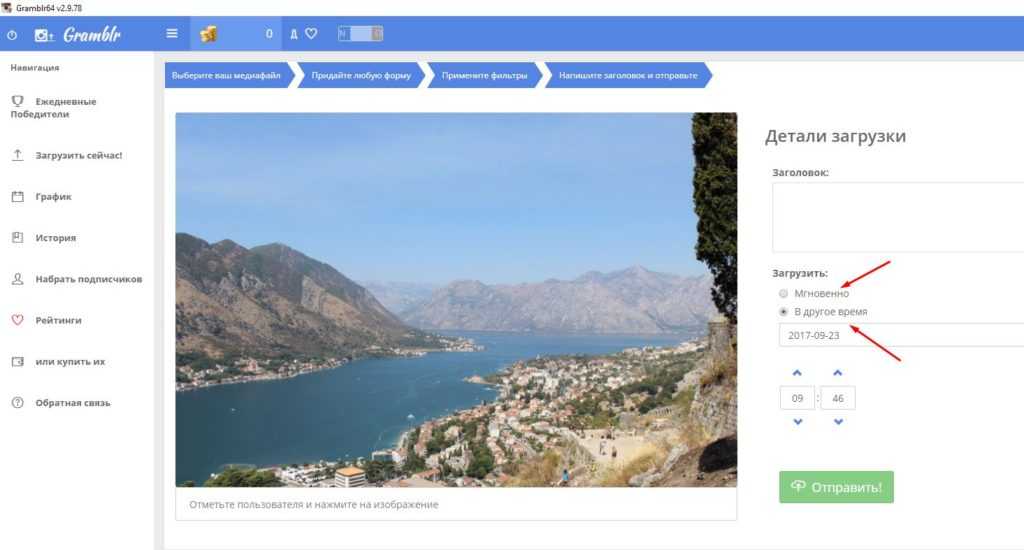
Еще один способ загрузить видео в Инстаграм через компьютер – приложение Dropbox. Сначала устанавливаете программу на телефон, а затем на ПК. Фотографируете штрихкод для синхронизации работы устройств и начинаете действовать. На компе забрасываете файл в приложение и вторым этапом находите видео в телефоне. Там же его сохраняете, а затем можете сбрасывать его в Инстаграм.
Заключение
Теперь вы знаете, как загрузить видео в Инстаграм с компьютера, и без программ этого не получится. Причем разработано несколько удобных сервисов с использованием одного ПК, чтобы загружать видео. Каждый пользователь выбирает для себя оптимальный способ.
А также, чтобы узнать, как написать сообщение в Инстаграм с компьютера, читайте статью по ссылке.
Читайте далее:
Как публиковать фотографии в Instagram с настольного компьютера
Когда был создан Instagram, задолго до того, как Facebook подумал о его покупке, это было мобильное приложение. На самом деле это была одна из, если не первая полностью мобильная социальная сеть. Это было в первые дни доминирования мобильных устройств, когда смартфоны приближались к текущему уровню насыщения, но люди все еще выясняли, что они могут с ними сделать.
На самом деле это была одна из, если не первая полностью мобильная социальная сеть. Это было в первые дни доминирования мобильных устройств, когда смартфоны приближались к текущему уровню насыщения, но люди все еще выясняли, что они могут с ними сделать.
На самом деле, я бы сказал, что Instagram несколько опередил игру. Причина этого в том, что в конечном итоге они были вынуждены открыться для пользователей настольных компьютеров. В наши дни вы можете войти в Instagram через настольный браузер, но вы не можете создать учетную запись — для этого вам нужно мобильное приложение — и вы не можете загружать изображения. Все, что вы можете сделать, это просматривать пользователей, следить за пользователями и взаимодействовать с фотографиями. Это хорошо для случайного пользователя, который хочет просмотреть изображения с более высоким разрешением или заниматься, пока они застряли на работе, но
Я полагаю, что если бы Instagram был создан сегодня, в дни насыщения и доминирования мобильных устройств, он был бы намного больше похож на SnapChat. Я полагаю, что социальная сеть, предназначенная только для мобильных устройств, сегодня была бы более жизнеспособной, и ей даже не нужно было бы открываться для просмотра на настольных компьютерах. Конечно, это создаст те же проблемы, что и Instagram в настоящее время для бизнеса, так что все это спорно.
Я полагаю, что социальная сеть, предназначенная только для мобильных устройств, сегодня была бы более жизнеспособной, и ей даже не нужно было бы открываться для просмотра на настольных компьютерах. Конечно, это создаст те же проблемы, что и Instagram в настоящее время для бизнеса, так что все это спорно.
В любом случае, даже сегодня Instagram не позволяет пользователям публиковать сообщения с рабочего стола. Это верно, даже если вы используете инструменты управления социальными сетями, такие как HootSuite, инструменты, использующие API Instagram для выполнения действий на сайте. Даже API не позволяет публиковать звонки; это делает только официальное приложение Instagram.
Тем не менее, есть некоторые обходные пути для устранения недостатка функциональных возможностей рабочего стола, и я сделал все возможное, чтобы скомпилировать их для вас. Если вы хотите управлять Instagram с рабочего стола, будь то ПК или Mac, я вам помогу.
Вариант 1: отправить на телефон
Вариант 2: Служба напоминаний
Вариант 3: Аплет
Вариант 4: Грамблр
Вариант 5: ЛР/Инстаграм
Вариант 6: Блюстакс
Другие опции
Похожие сообщения:
Вариант 1: Отправить на телефон
Первый вариант действительно является обходным путем , и на самом деле он не позволяет исключить телефон из процесса. Делайте фотографии, как вам угодно, с помощью камеры телефона или обычной цифровой камеры, и сохраняйте их на своем компьютере. Редактируйте все, что хотите, убедившись, что это отличные изображения для публикации в Instagram. Сохраните их и впишите в описание любую информацию, которую хотите, включая хэштеги и теги.
Делайте фотографии, как вам угодно, с помощью камеры телефона или обычной цифровой камеры, и сохраняйте их на своем компьютере. Редактируйте все, что хотите, убедившись, что это отличные изображения для публикации в Instagram. Сохраните их и впишите в описание любую информацию, которую хотите, включая хэштеги и теги.
Теперь вам нужно выяснить, как получить изображение и описание на свой телефон. Видишь, что я имею в виду? Здесь у вас есть несколько вариантов. Вы можете поместить описание в документ и загрузить как документ, так и изображение на свой телефон напрямую, используя USB-кабель и любое необходимое программное обеспечение. Вы можете использовать промежуточное облачное хранилище, например Google Drive или DropBox. Вы можете просто отправить элементы себе по электронной почте, войти в свою электронную почту на своем телефоне и загрузить их оттуда.
Все эти методы работают, и технически их можно выполнить с вашего настольного компьютера, но вам все равно придется держать телефон в руке в какой-то момент процесса. Вам все равно нужно скопировать данные и убедиться, что вы ничего не нарушили в форматировании хэштега. Это много хлопот и не решает проблему.
Вам все равно нужно скопировать данные и убедиться, что вы ничего не нарушили в форматировании хэштега. Это много хлопот и не решает проблему.
Вариант 2: Служба напоминаний
Этот вариант по сути автоматизирует описанный выше процесс с помощью инструмента. Например, я уже упоминал HootSuite. Buffer и Sendible работают примерно одинаково. У них нет возможности использовать Instagram API для создания постов. Однако они могут создать все таким образом, чтобы его было легко отправить на ваш телефон и опубликовать.
Например, для HootSuite требуется много настроек. У вас должен быть установлен HootSuite на вашем компьютере, и вы должны связать его со своей учетной записью Instagram. У вас также должно быть установлено приложение HootSuite на вашем телефоне, а также самая последняя версия Instagram.
Затем вы создаете свою публикацию на настольном компьютере через панель управления HootSuite. Вы устанавливаете «расписание» для публикации, что по существу отправляет информацию о публикации и уведомление с напоминанием на ваш телефон. Когда придет время ваш телефон отправит вам уведомление и предоставит все данные в удобном для отправки формате. Вы можете посмотреть их инструкции здесь. Видите процесс публикации в Instagram? Вам нужно в основном составить пост на телефоне во второй раз.
Когда придет время ваш телефон отправит вам уведомление и предоставит все данные в удобном для отправки формате. Вы можете посмотреть их инструкции здесь. Видите процесс публикации в Instagram? Вам нужно в основном составить пост на телефоне во второй раз.
Основная проблема этого метода заключается в том, что он по-прежнему не публикует сообщения для вас. Все, что он делает, — это дает вам возможность отслеживать все ваши социальные учетные записи с помощью одного приложения, такого как HootSuite. Фактическая интеграция с Instagram — это просто уведомление о расписании. Он ничего не может сделать для вас.
Вариант 3: Uplet
Uplet — это третий вариант, и он обещает быть немного более прямым с публикацией. Они также обещают, что могут массово загружать изображения с вашего устройства Mac в вашу учетную запись Instagram за один раз. Вот как это работает.
Когда вы загружаете Uplet и устанавливаете его на свой Mac, все, что вам нужно сделать, это запустить его и войти через него в свою учетную запись Instagram.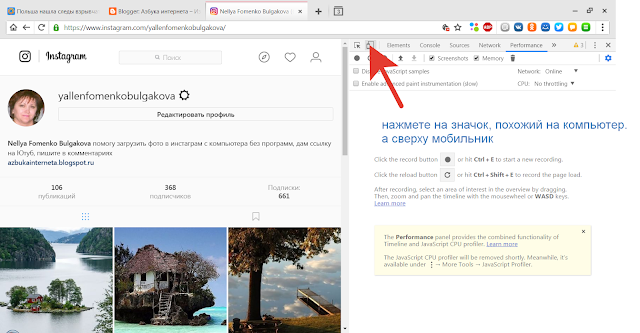 Оттуда это просто панель перетаскивания, куда вы перетаскиваете фотографии — столько, сколько хотите, хотя вы можете публиковать только 100 фотографий в день в Instagram — и устанавливаете некоторые параметры. Для каждой фотографии можно установить квадратную обрезку или прямоугольный формат фотографии. Затем вы добавляете свое описание и теги, а затем нажимаете, чтобы поделиться ими.
Оттуда это просто панель перетаскивания, куда вы перетаскиваете фотографии — столько, сколько хотите, хотя вы можете публиковать только 100 фотографий в день в Instagram — и устанавливаете некоторые параметры. Для каждой фотографии можно установить квадратную обрезку или прямоугольный формат фотографии. Затем вы добавляете свое описание и теги, а затем нажимаете, чтобы поделиться ими.
Uplet — это, по сути, набор для разработки iPhone, использующий Instagram в качестве внешнего интерфейса. Эмулирует iPhone на вашем Mac , ровно столько, чтобы работали некоторые функции Instagram, но не все. Вот почему редактирование изображений внутри приложения ограничено. Вот почему вы не можете искать хэштеги через него. Вот почему вы не можете запланировать загрузку, и вот почему вы не можете загружать видео.
Uplet имеет несколько недостатков. Во-первых, это бесплатно на их веб-сайте, но если вы хотите получить его в магазине iTunes, оно стоит 10 долларов. Вы также можете купить его на их веб-сайте, где персональная лицензия стоит 20 долларов. В чем разница между тремя вариантами? Кто знает! Они не говорят, есть ли вообще разница. Вышеупомянутые ограничения на загрузку являются еще одним недостатком, хотя большая часть из них решается путем редактирования вне приложения. Кроме того, это только для Mac; Пользователям ПК не повезет.
Вы также можете купить его на их веб-сайте, где персональная лицензия стоит 20 долларов. В чем разница между тремя вариантами? Кто знает! Они не говорят, есть ли вообще разница. Вышеупомянутые ограничения на загрузку являются еще одним недостатком, хотя большая часть из них решается путем редактирования вне приложения. Кроме того, это только для Mac; Пользователям ПК не повезет.
Вариант 4: Gramblr
Gramblr утверждает, что он « единственный ПК для Instagram Uploader » и Я несколько склонен им верить . Достаточно сложно найти варианты для пользователей ПК, когда у вас есть такие приложения, как Uplet, которые работают только на Mac. Тем не менее, Gramblr работает как для Mac, так и для ПК, поэтому давайте посмотрим, как он работает.
Gramblr — это веб-приложение с настольным клиентом, поэтому оно работает на любой платформе. Приложение, которое вы загружаете, представляет собой не более чем клиентскую программу, подключающуюся к их веб-службе.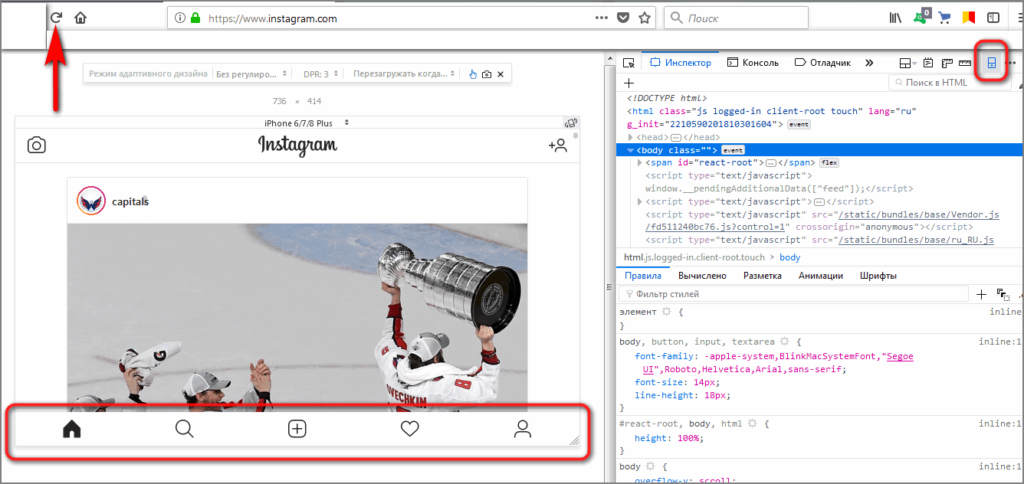 Вы входите в свою учетную запись Instagram через это приложение, и вы готовы к работе.
Вы входите в свою учетную запись Instagram через это приложение, и вы готовы к работе.
В отличие от предыдущего варианта, Gramblr имеет гораздо больше функциональных возможностей. У них есть полноценный редактор изображений с загрузкой, планированием, обрезкой и другими простыми функциями. Тем не менее, если вы работаете на настольном компьютере, вы делаете это, потому что у вас есть доступ к чему-то вроде PhotoShop, поэтому функции редактирования Gramblr излишни.
У Gramblr есть одна загвоздка; ваш компьютер должен быть в сети и подключен к Интернету для загрузки, независимо от того, запланировали ли вы ее. Если вы хотите запланировать публикацию на 3 часа ночи, ваш компьютер должен быть подключен к сети в 3 часа ночи, чтобы он работал. Если ваш компьютер выключен, у него есть 30-минутное окно, чтобы выйти в сеть и подключиться к веб-приложению Gramblr до истечения срока действия публикации. Пропустите эти 30 минут, и срок действия поста истечет; не повезло тебе.
В приложении есть дополнительная функция, которую вы можете любить или ненавидеть. Это рейтинговая игра с прикрепленными монетами. По сути, вы входите в игру и вам показываются картинки от других пользователей Gramblr. Вы можете пропустить их или поставить лайк. По мере того, как вам нравятся фотографии, вы получаете монеты, которые вы можете потратить, чтобы отправить свои фотографии в обращение для получения собственных лайков. Вам может понравиться эта функция как добавленная игра, или вы можете признать ее черной шляпой, похожей на схему распространения, которая подвергает риску вашу учетную запись. Вам решать.
К счастью, вы не обязаны использовать этот набор функций. Это полностью игнорируется, если хотите. Вам не нужны монеты для загрузки или планирования, а само приложение бесплатное. Если все, что вам нужно, — это загрузчик для Instagram на рабочем столе, Gramblr прекрасно справится с этой ролью.
Вариант 5: LR/Instagram
Lightroom — один из лучших графических редакторов для Mac, используемый для Instagram, а также он присутствует на устройствах Windows.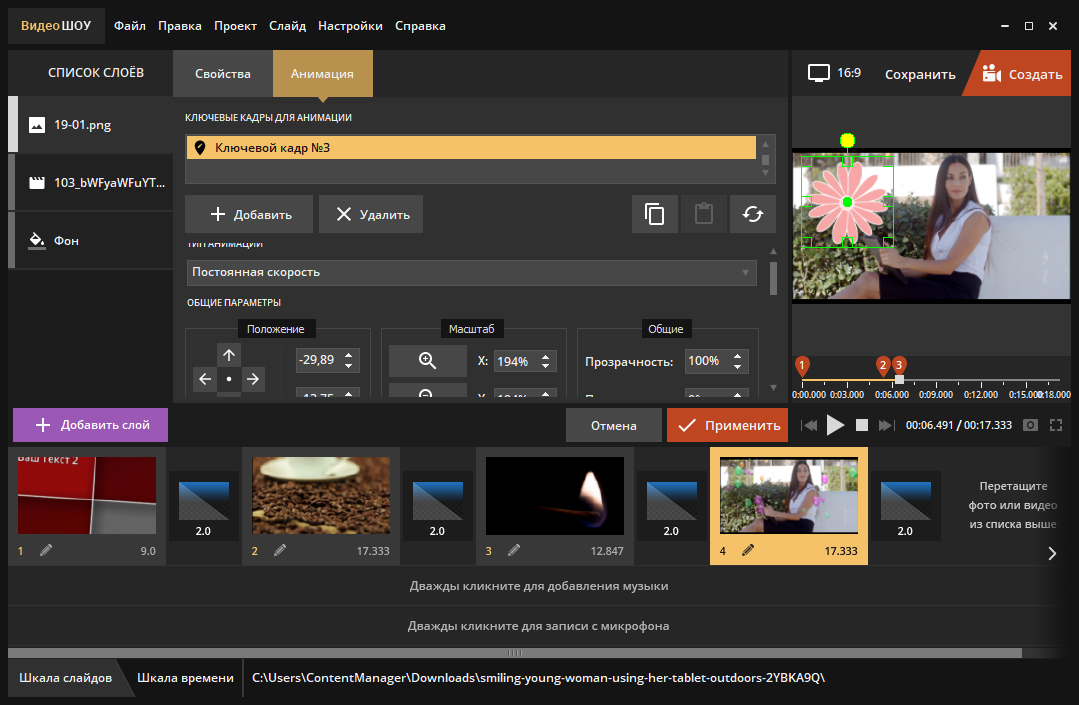 Однако я здесь не для того, чтобы судить о ваших предпочтениях редактора изображений. Просто используйте все, что вам нравится.
Однако я здесь не для того, чтобы судить о ваших предпочтениях редактора изображений. Просто используйте все, что вам нравится.
Для пользователей Lightroom создан плагин, позволяющий напрямую загружать в Instagram из самого Lightroom. Он называется LR/Instagram и прост в использовании. Просто создайте изображение в Lightroom, как обычно, а затем опубликуйте его с помощью этого плагина. Он добавляет новую опцию в Lightroom Publishing Manager, поэтому его очень легко использовать.
Однако следует отметить несколько вещей. Во-первых, плагин не является ни Lightroom, ни приложением Instagram. Это сторонний плагин, поэтому вы должны знать о потенциальных проблемах безопасности при входе через него. Во-вторых, это не бесплатно. Загрузка плагина стоит 10 долларов, хотя кажется, что 9.0005 единовременная плата. В-третьих, у него есть некоторые проблемы с Instagram, который ограничивает показ постов, сделанных через него. Предположительно, хэштеги, размещенные через LR/Instagram, не работают; изображения не отображаются при поиске по хэштегам. Это может быть или не быть исправлено к тому времени, когда вы это прочитаете, я не знаю.
Это может быть или не быть исправлено к тому времени, когда вы это прочитаете, я не знаю.
Вариант 6: Bluestacks
Шестой и последний вариант в этом списке — Bluestacks, эмулятор Android. Он был разработан, чтобы позволить пользователям настольных компьютеров играть в игры для Android или использовать приложения Android на своих настольных компьютерах. Таким образом, он работает для компьютеров с Windows, но не для Mac. Вы можете скачать это здесь.
Поскольку Bluestacks — это всего лишь эмулятор, по сути это просто пустой телефон Android. Чтобы использовать его для Instagram, вам нужно открыть его и перемещаться по меню, чтобы найти и загрузить приложение Instagram. Относитесь к нему как к телефону, скачайте приложение из магазина Google Play и войдите в свою учетную запись.
Чтобы опубликовать сообщение, вам необходимо иметь изображение в галерее Bluestacks. Instagram через Bluestacks не сможет просто просматривать ваш компьютер.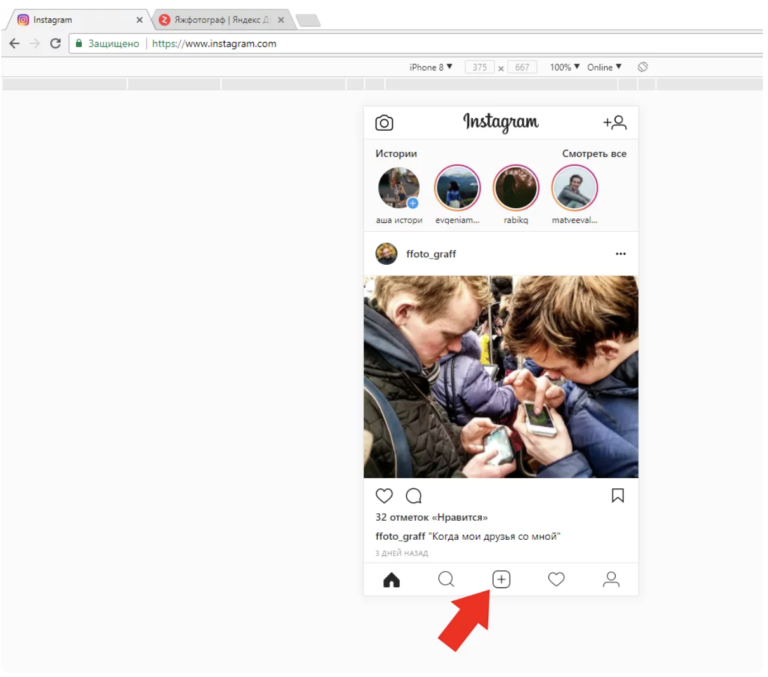 Для того, чтобы добавить изображение в галерею, перейдите в меню настроек в Bluestacks и выберите «импортировать файлы Windows». Это позволит вам добавлять изображения в галерею Bluestacks для использования в любом приложении, включая Instagram.
Для того, чтобы добавить изображение в галерею, перейдите в меню настроек в Bluestacks и выберите «импортировать файлы Windows». Это позволит вам добавлять изображения в галерею Bluestacks для использования в любом приложении, включая Instagram.
Оттуда просто используйте Instagram, как обычно, через приложение Bluestacks. Когда вы загружаете файл, он извлекается из галереи, и вы можете добавить любое дополнительное редактирование, описание или хэштеги по своему желанию.
Bluestacks, конечно, тоже не идеален. Помимо того, что это только для Windows и только для Android, вам нужно сделать дополнительный шаг по добавлению контента в галерею. Тоже иногда возникают проблемы. Некоторые люди сообщают, что он не будет обрабатывать видео, хотя, похоже, это относится к большинству этих приложений. Видео в Instagram является относительно новым и довольно дерганым, поэтому оно работает не для всех, даже в самом Instagram.
Другие параметры
У каждого из вышеперечисленных вариантов есть пара альтернатив, которые работают одинаково. Вы можете использовать push.photo, Latergram, ScheduGram, Postso или любой другой сервис. Я просто выбрал те, которые, кажется, имеют наилучшие показатели успеха и наименьшее количество проблем. Пожалуйста, дайте мне знать, если они перестанут работать!
Вы можете использовать push.photo, Latergram, ScheduGram, Postso или любой другой сервис. Я просто выбрал те, которые, кажется, имеют наилучшие показатели успеха и наименьшее количество проблем. Пожалуйста, дайте мне знать, если они перестанут работать!
Как загрузить видео в Instagram с ПК или компьютера
Несколько недель назад мы публикуем статью с методом или трюком , чтобы загрузить все фотографии, которые вы хотите, в Instagram с вашего ПК, ничего не загружая или без программ или эмуляторов и используя для этого только Chrome, Firefox или любой другой браузер. Что ж, на этот раз мы хотим поделиться в Практических ресурсах статьей под названием: как загружать видео в Instagram с ПК или компьютера , состоящей из 3 вариантов, которые в настоящее время позволяют вам публиковать видео в Instagram со своего компьютера, без BlueStacks и абсолютно бесплатно для этого .
* Кстати, вас может заинтересовать: Наличие двух учетных записей Instagram с использованием одной электронной почты … >>
Как загрузить видео в Instagram с ПК или компьютера с помощью Hootsuite | Вариант 1Первый отличный вариант — использовать инструмент управления социальными сетями под названием Hootsuite , который позволяет, среди прочего, легко загружать видео в Instagram с вашего компьютера .
Чтобы использовать Hootsuite, необходимо получить доступ к этому и создать учетную запись, нажав « Зарегистрировать » Или на кнопку « Начать 30-дневную бесплатную пробную версию », что позволит вам использовать этот инструмент для этой цели и путем Кстати, не волнуйтесь, так как у Hootsuite есть бесплатный план, так что люди могут управлять до трех социальных профилей после прохождения 30-дневного пробного периода выбранного плана (внимательно прочитайте условия).
Ниже мы прикрепляем видеоруководство, в котором за две минуты и пятьдесят секунд объясняется процедура входа и регистрации в Hootsuite, а также способ размещения видео с компьютера в профиле Instagram .
Как загрузить видео в Instagram с ПК или компьютера с помощью Gramblr | вариант 2Второй вариант — использовать настольное приложение Gramblr , доступное для Windows или Mac, которое вернет вас на путь легко и быстро загружать видео с компьютера в Instagram .
Чтобы использовать Gramblr, вы должны получить доступ к этому и загрузить переносную версию с его веб-сайта (Mac — Windows, 32-разрядная или 64-разрядная версия), а затем открыть ее, чтобы создать учетную запись и, таким образом, пользоваться этой бесплатной услугой. Тем не менее, рекомендуется более пунктуально использовать это приложение, так как многие люди используют его для загрузки фотографий или видео, и все они сделаны с одного и того же IP-адреса, что Instagram не очень хорошо видит (спам). может быть, что их используют много, они ограничивают ресурсы вашего аккаунта в Instagram, например, блокируя использование хэштегов.
может быть, что их используют много, они ограничивают ресурсы вашего аккаунта в Instagram, например, блокируя использование хэштегов.
Далее мы хотим поделиться видеоруководством, в котором процедура использования Gramblr графически описана от загрузки и запуска портативного приложения до того, как это нужно сделать для загрузки видео с ПК в Instagram с помощью этого портативного сервиса.
Как загрузить видео в Instagram с ПК или компьютера с помощью Onlypult | Вариант №3 Наконец, вы можете использовать инструмент для планирования публикаций в Instagram под названием Onlypult Хотя это платная услуга, при регистрации она предлагает бесплатный пробный период в 7 дней использования, которого достаточно, чтобы загрузить видео в Instagram бесплатно и выйти из беды со спокойной душой.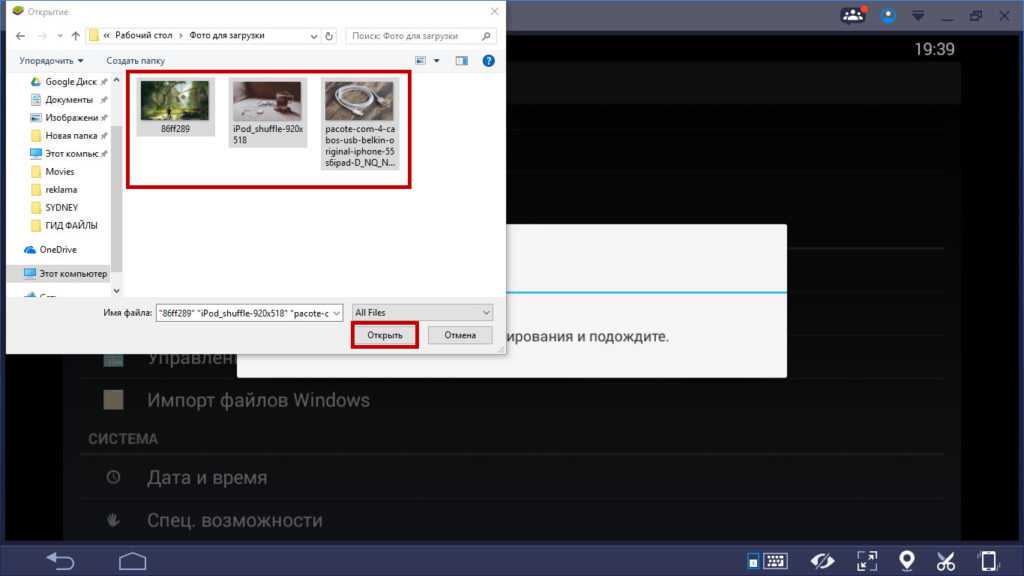
Те, кто заинтересован в его использовании, должны получить доступ к Onlypult и нажать « Переезд «хорошо», Попробуйте 7 дней бесплатно иметь возможность сразу использовать этот инструмент, который позволяет планировать публикации и который, кроме того, служил бы для цели, которая призывает нас в этой статье ( загрузить видео в Instagram с ПК )
Публиковать видео в Instagram с ПК или компьютера с помощью Onlypult | видеоурокВ следующем видео представлена презентация Onlypult и, кроме того, показана процедура планирования и загрузки фотографий в Instagram с ПК, а также то, что по тому же протоколу видео можно загружать в Instagram.
Наконец, вот некоторые из вариантов, которые учитываются, когда их спрашивают: как загружать видео в Instagram с ПК или компьютера, никаких эмуляторов или странных вещей Знаете ли вы больше вариантов?
Другие статьи по теме Наконец, мы отправили вам несколько статей по теме, которые могут быть вам интересны или полезны.
- Хотите опубликовать GIF в своей учетной записи Instagram? так что узнайте, как сделать с помощью этого учебника , где процедура объясняется шаг за шагом.
- Хотите сохранить видео из Instagram на свой компьютер? Если да, приглашаю на просмотрите эту статью , которая позволит вам узнать, как это сделать и иметь то или иное видео на вашем настольном компьютере.
- Вы хотите, чтобы эти привлекательные фотографии этого пользователя на вашем ПК или компьютере? Что ж, этот текст поможет вам в этом.
Как загрузить видео в Instagram с ПК
Есть много людей, которые всегда используют свой ПК или ноутбук для редактирования своих видео, снятых на телефоны или камеру. Это так, потому что редактирование этих видео часто помогает улучшить качество видео, что еще больше помогает привлечь подписчиков и зрителей.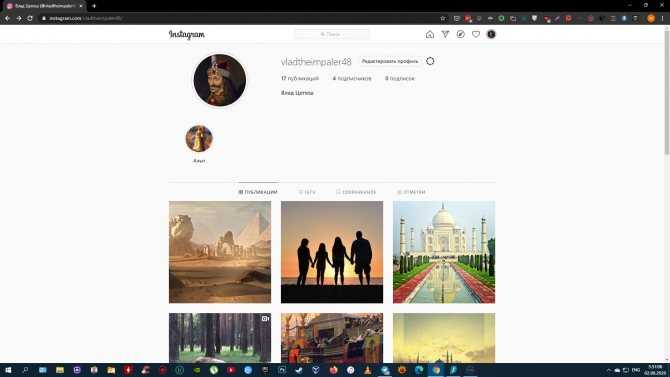
Однако, если пользователи хотят загрузить какое-либо видео в Instagram, единственный способ сделать это — использовать мобильное приложение Instagram. Да, Instagram не позволяет вам публиковать видео прямо с вашего персонального компьютера, и это преднамеренный шаг Instagram, чтобы увеличить базу пользователей своего мобильного приложения.
Но что, если я останусь, есть несколько способов, с помощью которых вы можете размещать видео в своей учетной записи Instagram прямо с вашего ПК.
В этой статье я объясню вам некоторые из наиболее распространенных и эффективных методов, которые вы можете использовать для Размещайте видео в своей учетной записи Instagram прямо с вашего компьютера или ноутбука.
Как загрузить видео в Instagram с ПК
Использование эмулятора Android на сегодняшний день является одним из самых простых и популярных способов загрузки видео в ваш аккаунт Instagram прямо с вашего веб-сайта.
Эмулятор Android — это компьютерное приложение, которое мгновенно превращает ваш компьютер в Android-устройство.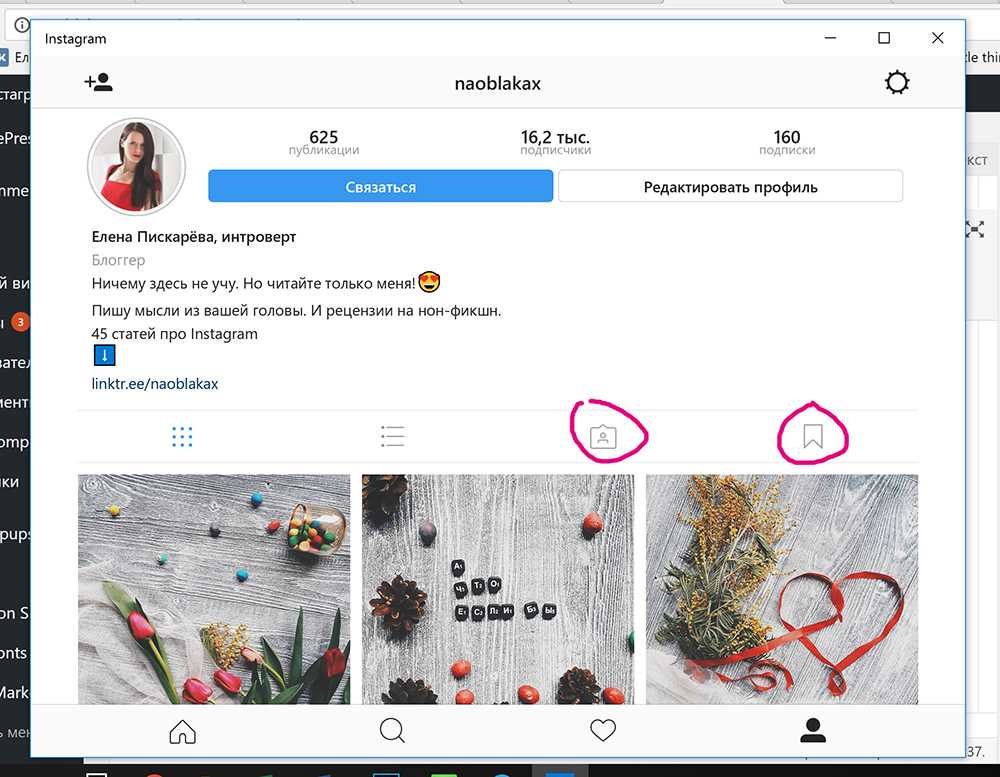 Используя этот эмулятор, вы можете установить мобильное приложение Instagram прямо на свой ноутбук, вы можете войти в свою учетную запись Instagram, используя действительные учетные данные.
Используя этот эмулятор, вы можете установить мобильное приложение Instagram прямо на свой ноутбук, вы можете войти в свою учетную запись Instagram, используя действительные учетные данные.
Затем вы можете загружать свои файлы так же, как в мобильном приложении.
Существует множество бесплатных эмуляторов Android, доступных для вашего компьютера, но мы рекомендуем вам использовать BlueStacks просто потому, что это определенно самый используемый и самый стабильный эмулятор Android. Вы можете скачать BlueStacks из эмулятора Android BlueStacks.
Что нам понравилось:
- Это позволит вам наслаждаться Instagram на вашем компьютере почти так же, как на вашем мобильном телефоне.
- Вы можете загрузить другие инструменты для редактирования фото и видео, предназначенные для вашего смартфона, на свой компьютер, которые в дальнейшем помогут вам.
Что нам не понравилось:
- Это займет много места на вашем Диске.

- Если у вас слабый ПК, BlueStacks будет сильно тормозить.
Creator Studio для Instagram , вероятно, является одним из самых эффективных и простых способов загрузки видео в вашу учетную запись Instagram прямо с вашего компьютера. Однако эту Creator Studio могут использовать только люди, у которых есть бизнес-аккаунт в Instagram. Вы можете войти в Creator Studio, используя свой идентификатор пользователя и пароль Instagram. После того, как вы вошли в систему, вы получите возможность публиковать видео и изображения в своей учетной записи Insta.
Одним из преимуществ использования Creator Studio является то, что вы можете использовать основные функции Instagram, такие как обновление местоположения, отметка друзей и добавление подписей.
Что нам понравилось:
- Он официально запущен Instagram, поэтому это один из самых настоящих и безопасных методов.
- Он также имеет все другие необходимые функции, такие как добавление местоположения и написание подписи.

Что нам не понравилось:
- Работает только с бизнес-аккаунтами.
Известно, что этот метод работает как на компьютерах с Windows, так и на Mac, и это один из самых простых и быстрых способов загрузки изображений в Instagram. Все, что вам нужно сделать, это найти Desktopify Extension в Chrome и установить его в свой браузер. После этого вы сможете увидеть значок Instagram в правом верхнем углу панели инструментов. Нажмите на значок и войдите в свою учетную запись Instagram, используя свои учетные данные.
После этого вы сможете увидеть значок + в ленте. Вы можете щелкнуть по нему и выбрать медиафайл, который хотите загрузить с рабочего стола.
Однако вы можете использовать это расширение для одновременной загрузки и публикации только одного медиафайла.
Что нам понравилось:
- Простота и удобство использования.
- Интерфейс в точности аналогичен мобильному приложению.

Что нам не понравилось:
- Некоторые важные функции могут отсутствовать.
- За один раз можно загрузить только одно изображение.
Этот метод может быть очень полезен для вас, если вы используете чужой ноутбук или хотите очень быстро опубликовать какой-либо медиафайл.
Это один из самых простых способов использования, и вам необходимо выполнить следующие шаги:
Шаг 1: Щелкните меню «Три точки» в правом верхнем углу веб-браузера.
Шаг 2: В раскрывающемся меню нажмите «Дополнительные инструменты», а затем выберите параметр «Инструменты разработчика». Или просто нажмите Ctrl + Shift + I.
Шаг 3: Выберите значок мобильного телефона в верхнем левом углу этого меню или просто нажмите Ctrl + Shift + M.
Шаг 4: Выберите любой мобильный размер по вашему желанию и обновите страницу чтобы увидеть изменения.
Шаг 5: Действуйте так же, как в мобильном приложении Instagram.
Что понравилось:
- Можно использовать практически на любом ПК.
- Очень прост в использовании.
Что нам не понравилось:
- Не очень удобно пользоваться.
- Метод 5: Бункер HQ
Hopper HQ — это один из самых исчерпывающих способов загрузки вашего любимого медиаконтента в вашу учетную запись Instagram. Вы можете выбрать более 50 изображений или видео одновременно, которые вы хотите опубликовать сейчас, или вы можете запланировать время, когда вы хотите, чтобы они были опубликованы. Hooper HQ также предлагает множество инструментов для редактирования фото и видео. Он автоматически предупреждает вас, если размер вашего изображения больше, чем разрешено Instagram, и переводит вас в редактор, где вы можете внести изменения.
Он также имеет встроенный инструмент аналитики, который может быть вам полезен, если вы хотите увеличить охват своих сообщений.